Webサイト運営で収益を上げようと考えた時に最初に通るべき関門がある。
それがGoogleAdSenseだろう。
GoogleAdSenseにすら通過できないサイトが、Google検索エンジンに評価されるとは考えづらい。
広告掲載をどの程度するかは別として、やはり超えるべき関門だろう。
しかしGoogleAdSense申請時にトラブルことがある。
その一つが「お客様のサイトにリーチできません」だ。
このサイトに訪れている時点で、このトラブルシューティングをしたいと考えているのではないだろうか。
お客様のサイトにリーチできません
まず最初に知っておくべきことがある。
それは、この問題が発生する理由は一つではないということだ。
さらにいうとITに精通していたとしても突破が難しいケースがある。
何故なら、Google側の仕様がどうなっているかに左右される問題だからだ。
つまりこの仕様に合わせて対応していく必要性がある。
原因が分かれば解決策は見えてくる。
この記事では問題の原因となり得るパターンを記載していく。
一つずつ試して、どこかのタイミングで解決すれば御の字だ。
原因
どの原因でも同様に『お客様のサイトにリーチできません』というエラーが表示されます。
ユーザからすると何が原因かわかりづらいという難点がある。
原因を列記していく。
原因① 『アドセンスコードの設置に失敗している』
Google社の指示に従うと『HTMLのタグとタグの間に貼り付けます』を実行する必要がある。

これが理解できてその方法がわかる場合には問題にならない。
意味不明だという場合にはプラグインを使う方法がいい。
おすすめのプラグインは『Insert Headers and Footers』だ。
このプラグインをインストールし、アドセンスコードを貼付ける。

プラグインインストール後「設定」→「Insert Headers and Footers」をクリック。
一番上の「Scripts in Header」に、Google AdSenseから発行されたコードを貼り付ける。
原因② 『はてなブログをつかっている』
簡潔に記載すると『はてなブログの仕様とGoogleの仕様が合っていない』ということだ。
はてなブログの仕様は
ブログURLの冒頭に「WWW」が付く。
「WWW無し」のURLにアクセスしても「WWW有り」のサイトは表示されない。
WWW有りのURLの例:[www.sample.com]
WWW無しのURLの例:[sample.com]
Googleの仕様は
「WWW」で登録しても「WWW無し」のURLで認証できないサイトはNGとみなす
登録するURLの例:[www.sample.com]
Google側が自動変換するURLの例:[sample.com] ※WWWが削除される
よって解決策は、「WWW無し」のURLにアクセスされても「WWW有り」のサイトが表示されるようにする、だ。
具体的な方法としては、
①はてなブログの仕様に従う
はてなブログをどうしても使いたい方は公式の手順に従いましょう。
②WWW有りにリダイレクトする(とばす)ようにする
例えばロリポップ!のサーバを契約してただリダイレクトさせるような方法を取ることも可能だ。
③はてなブログをやめてレンタルサーバーと契約する
これが最もおすすめの方法だ。
やはりブログを本気でやるなら辿り着く先はWordPressになる。
2022年現在、このサイトはロリポップ!で運営している。
ロリポップ!のハイスピードタイプであれば十分な速度がでる。
商用でも使えるプランもあり、価格も比較的安価であるため特に初心者にとって良い。
10日間の無料お試し期間もあるので。
それを活用するのがいいだろう。
このサイトはロリポップ!のハイスピードプランだ。
実測値を図ってみてもらっても問題ない。
最初はライトプランでもいいだろう。
ロリポップ!と相性のいいドメインサービスはムームードメインなのでこれらはセットであるほういい。
原因③ 『Googleからのアクセスを遮断している』
例えば
- ①海外からの通信が遮断されるような設定をしている
- ②[.htaccess]や[robots]などの設定で送信元を特定のIPに制限している
心当たりがある場合は、その遮断設定を解除するか、Googleからの通信を許可リストに加えれば解決。
なお、ロリポップは海外アクセス遮断機能がありますが、これは管理画面などの重要なURLへのアクセスは遮断するが、Googleアドセンス申請する上では支障にはならないので心配する必要性はない。
原因④ 『サイトの作りがGoogleの仕様と合っていない』
私の場合はこの問題で2か月ぐらいハマった
どうしても解決できなかったので必殺技、Googleコミュニティに質問をしたぐらいだ。

そこで分かったのは、なんと、『モバイルフレンドリーテスト』が失敗するということだった。
モバイルフレンドリーテスト
モバイルフレンドリーテスト とはGoogleが提供するツールで誰でも無料で確認することができる。
使い方は簡単。
テストしたいページのURLを入力するだけだ。
通常、テストは1分もかからずに行われる。
モバイルフレンドリーテストはここから実行可能だ。
新の原因は
なぜモバイルフレンドリーテストに失敗するのか。
一切心当たりがなかったのだが、もしかしてと思い一つ設計を見直したところ解決に至った。
原因は
正しくエラーページを返さないように設計することがGoogleAdSenseの仕様と合っていなかった
通常、存在しないURLにアクセスされた場合には、下記のようなエラーページを返す。

私は場合、あえて、存在しないURLにアクセスされた場合でもホームページを表示するようにしていたのだ。
つまり、エラーコード404を返さない設計だ。
打ち間違えようとホームページが表示される。
ところがこの設計が原因で、テストにすら失敗するという事象がでていたのだ。
トラブルシューティングにおいて
セキュリティ面や利便性において、色々こだわりだすと、思いもよらぬところでGoogle社の仕様と合致しなくなることがある。
今回紹介した事例は、いつか解決される時がくるかもしれない。
しかしGoogle社の仕様に合致しないという問題は今後も起こり得るだろう。
一つの教訓となれば幸いだ。
最後に
404を返すよう設定を変更したことで問題は解決した。
Googleアドセンスは、審査に通ることも難しいが審査に落ちるならまだしも審査にすらたどり着けないはあまりに切ない。
最後まで読んでくれたあなたのGoogleAdSense審査が無事合格になることを祈る。
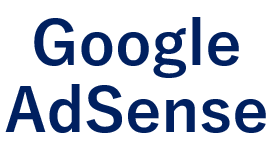

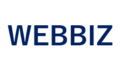
コメント